다른 많은 음악 스트리밍 서비스 중에서도 Spotify는 여전히 최고의 선택 중 하나입니다. 사용이 간편하고 사용자 친화적 인 인터페이스, 무료 버전 및 합리적인 가격으로 이용할 수있는 다양한 프리미엄 기능이 있습니다.
무료 또는 프리미엄 버전을 사용하는 Spotify는 다양한 제품과 함께 제공됩니다 유용한 기능. 우리는 Discover Weekly와 같은 명백한 것들이나 다른 사용자와 공동 작업 재생 목록을 만드는 기능에 대해서는 이야기하지 않을 것입니다. 이미 앱의 이러한 측면을 알고 사랑합니다.
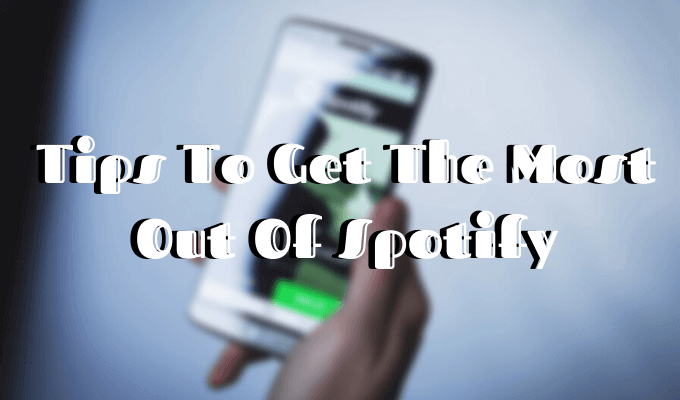
대신에 더 자세히 알아보고 전문 Spotify 사용자가되는 데 도움이되는 알려지지 않은 Spotify 팁과 요령을 보여줍니다.
1. 실수로 삭제 한 재생 목록 복구
재생 목록 중 하나를 삭제하는 것에 대한 생각이 바뀌거나 실수로 삭제 한 경우이 기능을 사용하여 복원 할 수 있습니다.
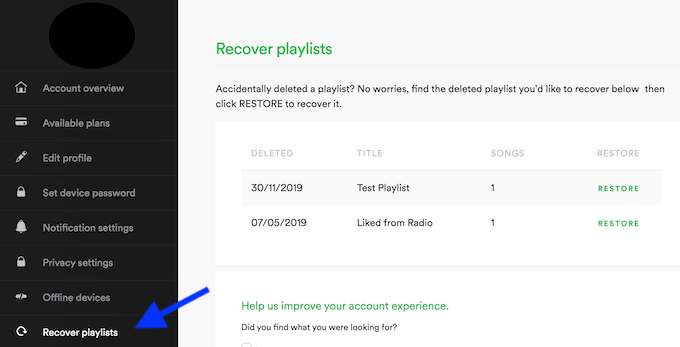
그 후에 모든 기기의 앱에서 해당 재생 목록을 다시 찾을 수 있습니다.
2. 스마트 검색 사용
매일 Spotify를 사용하고 있지만 아티스트, 앨범 또는 노래 이름으로 음악을 검색 할 수 있습니다.
다른 Spotify 팁이 있습니다. Spotify에는 실제로 원하는 음악을 쉽게 찾을 수있는 스마트 검색 기능이 있습니다. 예를 들어 특정 기간의 노래를 검색 할 수 있습니다. 검색 상자에 연도 또는 범위를 입력하면됩니다 (1969). 장르, 레이블 및 기타와 같은 필터를 사용할 수도 있습니다.
Spotify의 광범위한 검색 가이드 을 살펴보고 나머지 스마트 검색어를 알아보십시오.
Spotify Karaoke 발견
현재 모든 노래방 팬을 위해 Spotify를 사용하여 좋아하는 노래를 따라 노래 할 수 있습니다. 가사를 잘 모르겠습니다.
이 기능을 찾으려면 노래를 재생할 때 앱의 오른쪽 하단에서 가사버튼을 찾으십시오. 클릭하면 라이브러리의 거의 모든 노래에 대한 가사가 표시됩니다.
원하는 노래에 대한 자세한 정보를 얻으려면 Spotify 설정에서 가사 뒤에모드를 사용하도록 설정할 수 있습니다.
이 Spotify 팁은 가사로 노래를 찾다 를 시도 할 때도 유용합니다. Google 검색으로 건너 뛰는 대신 Spotify에서 모든 작업을 수행 할 수 있습니다.
Spotify의 키보드 단축키 알아보기
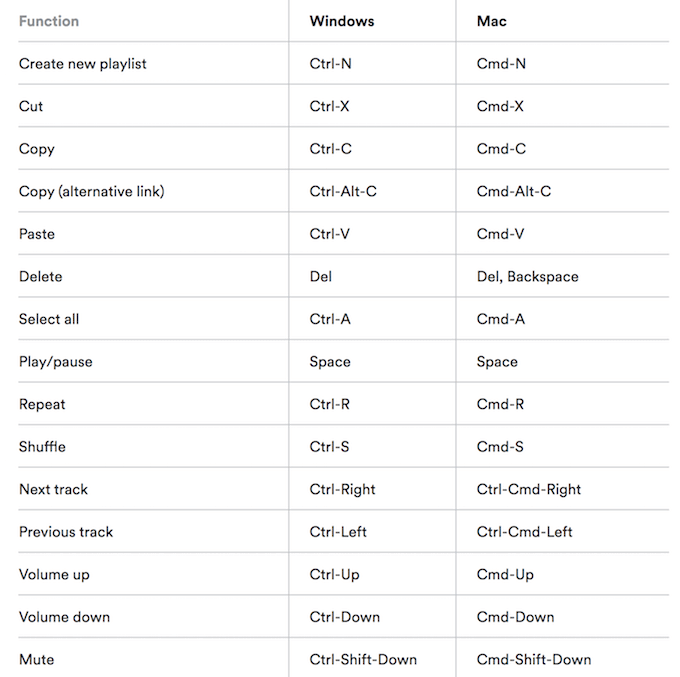
이 문서는 모든 Spotify 사용자가 활용할 수있는 매우 편리한 Spotify 팁입니다. 키보드 단축키를 사용하여 거의 전체적으로 Spotify를 제어 할 수 있습니다. Spotify 웹에는 앱의 모든 기능 (Windows 및 Mac 모두)에 전체 단축키 목록 이있는 전용 페이지가 있습니다.
다음 또는 이전 트랙 재생과 같은 명백한 사항에 대한 바로 가기와 셔플 모드로 전환 또는 Spotify 로그 아웃과 같은 고급 작업을 배울 수 있습니다.
좋아하는 노래로 링크 드래그 앤 드롭
대부분의 사람들은 URL 링크 또는 HTML 내장 코드를 사용하여 Spotify에서 노래를 공유합니다. 그러나 더 쉬운 방법이 있습니다.
데스크톱 앱에서 드래그 앤 드롭 만하면됩니다. 노래를 선택하고 클릭하여 메시지 상자로 드래그하십시오. Spotify는 제목과 아티스트 이름이있는이 노래의 링크로 자동 전환합니다.
이제 좋아하는 트랙을 Facebook 또는 이메일을 통해 다른 사람들과 공유 할 수 있습니다.
비밀 재생 목록을 사용하여 듣는 습관 숨기기
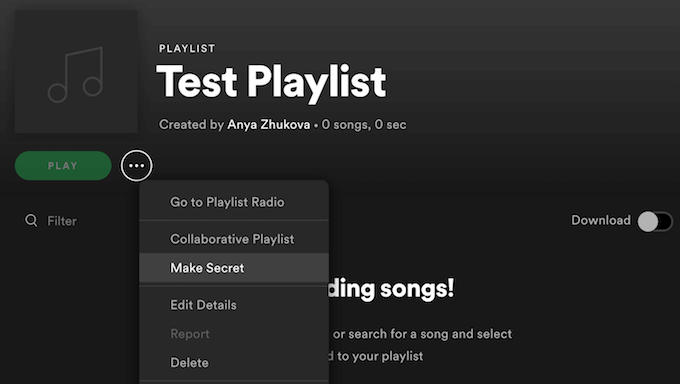
기본적으로 Spotify는 활동을 공개로 설정하여 모든 사람이 언제든지 듣고있는 내용을 볼 수 있음을 의미합니다. 그러나 한 번에 6 시간 이상 숨기는 비공개 세션옵션이 있습니다.
Spotify 활동을 비공개로 유지하는보다 사용자 친화적 인 방법은 비밀 재생 목록을 만드는 것입니다. 당신의 음악을 듣습니다. 비밀 재생 목록을 만들려면 이름 아래에있는 세 개의 점을 누르고 비밀 만들기를 선택하십시오.
재생 목록의 개인 정보 보호 설정을 변경하여 이미 가지고있는 재생 목록을 공개에서 비공개로 설정할 수도 있습니다.
Shazam과 Spotify 동기화
Shazam은 소리로 노래를 식별하는 데 좋습니다. 더 좋은 점은 이제 Shazam을 YouTube에 연결 와 Spotify도 가능하다는 것입니다. 즉, Shazam에서 Spotify로 음악을 쉽게 가져올 수 있습니다.
두 앱을 동기화 한 후 Shazam을 사용하여 노래를 식별하십시오. 재생버튼 옆에 화살표 표시가 나타납니다. 드롭 다운 메뉴에서 Spotify를 선택하여 앱에서 재생하십시오.
이 기능은 iPhone과 Android 모두에서 사용할 수 있습니다.
Spotify에서 비 Spotify 음악 듣기
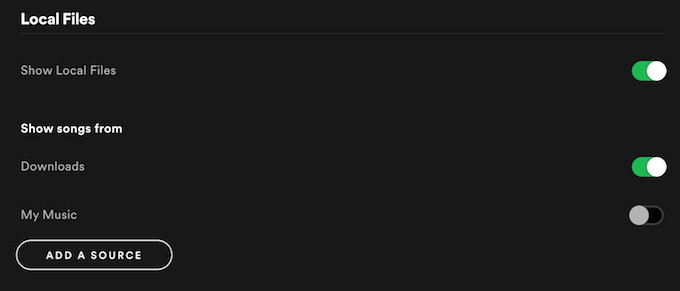
아침에 머리 전체에 갇힌 노래를 재생하기 위해 Spotify를 열 때 실망스러운 순간을 알 수 없습니까? 실제로 쉽게 고칠 수 있습니다. 찾고있는 노래가 Spotify에 없으면 외부 소스에서 추가 할 수 있습니다.
Uber에서 Spotify 듣기
Uber 드라이버의 사운드 시스템을 사용하여 Spotify를들을 수 있다는 것을 알고 있습니까? 두 회사가 팀을 이루어 사용자 경험을 향상 시켰으며, 이는 매우 멋진 아이디어입니다.
이 기능을 사용하려면 Uber 앱 설정으로 이동하여 Connect Spotify를 클릭해야합니다. 그런 다음 Spotify 계정에 로그인하면 모든 준비가 완료됩니다.
여기서 단점은 모든 드라이버가이 기능을 활성화하지는 않는다는 것입니다. Uber가 드라이버를 할당 할 때 확인할 수 있습니다. Spotify가 활성화 된 드라이버는 앱의 프로필 옆에 특수 아이콘이 표시됩니다.
현재이 기능은 Spotify Premium 사용자 및 특정 도시에서만 사용할 수 있습니다. 그러나 Spotify에 따르면 기능 테스트가 완료되면 전 세계적으로이 기능을 출시 할 것이라고합니다.
사용 가능한지 알아 보려면이 기능에 대한 Uber 앱을 확인하십시오.
선호하는 음악 품질 설정
하나 이상의 Spotify 팁은 Spotify를 사용하여 원하는 음악 품질을 직접 설정할 수 있다는 것입니다.
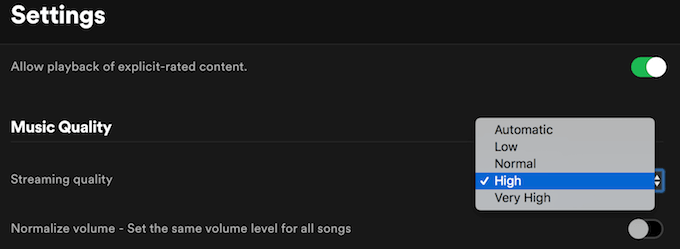
이 훌륭한 기능은 모두 표면에 있습니다. 어디를 찾아야하는지 알아야합니다. 그러나 모든 기능을 사용하더라도 Spotify는 완벽하지 않습니다. 괜찮은 Spotify 대안은 Apple Music입니다. 또한 자체 장단점이 있으며 Spotify 팁과 음악 스트리밍 서비스를 최대한 활용하는 방법 도 제공됩니다.